EXCEL – záměna v pořadí sloupců
– Pokud pracujete v Excelu a potřebujete zkopírovat nebo přesunout sloupec tabulky, tento sloupec označte tak, že myší kliknete na jeho písmeno nahoře v záhlaví.

– Označený sloupec vložíte do schránky, pro kopírování použijete kombinaci kláves CTRL + C, chcete-li ho přesunout, tak kombinaci CTRL + X.
– Pravým tlačítkem myši pak klikněte na záhlaví sloupce, na jehož pozici chcete označený sloupec vložit, a z místní nabídky vyberte buď příkaz „vložit kopírované buňky“ nebo příkaz „vložit vyjmuté buňky“, podle toho jakým způsobem jste sloupec do kopírovací schránky vložili.
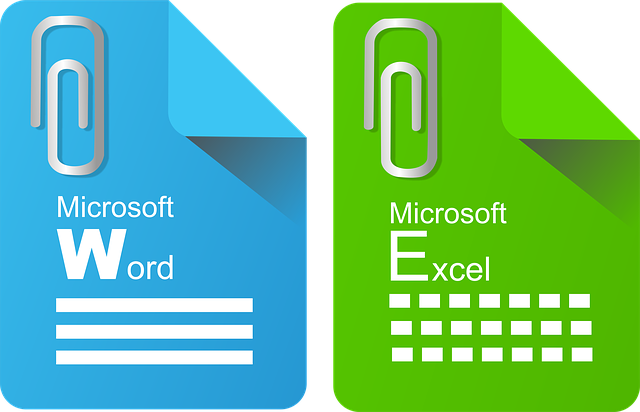
EXCEL – úprava hypertextového odkazu
– Chcete-li editovat obsah buňky, která obsahuje hypertextový odkaz, na dané pole nastavte myš a levým tlačítkem myši vyvolejte, po delším stisku, křížek. Pak tlačítko uvolněte a můžete obsah upravit.
– Chcete-li odkaz úplně odstranit, z téže místní nabídky vyberte „odebrat hypertextový odkaz“. Chcete-li ale například jen změnit cíl odkazu, vyberte příkaz „upravit hypertextový odkaz“.
EXCEL – automatický výpočet
– U velmi složitých a rozsáhlých tabulek může dojít k tomu, že automatický přepočet všech aktuálních buněk velmi zpomalí práci.
– Chcete-li automatický přepočet z tohoto důvodu vypnout, klikněte na záložku „vzorce“ a z nabídky vyberte položku „ručně“, to v případě, že chcete aktualizovat výpočty na základě vaší ruční volby. Položku „automaticky“ zapněte potom v tom případě, když chcete, aby Excel přepočítal tabulku, při každé změně dílčích hodnot v tabulce.
– Požadujete-li aby program Excel přepočítal pouze aktuální list programu, vyberte nabídku „přepočítat list“.
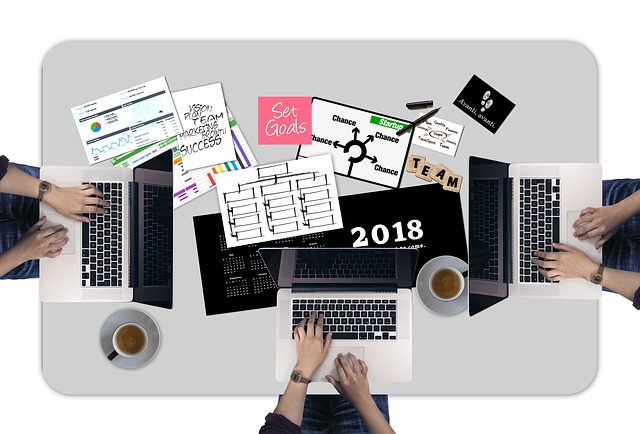
EXCEL – zobrazení vzorců
– Pro zobrazení vzorců, zapsaných v jednotlivých buňkách programu, klikněte na záložku karty „vzorce“ a vyberte nabídku „zobrazit vzorce“. Excel upraví sám šířku sloupců a zobrazí vzorce tam, kde je buňky obsahují.
– Dalším kliknutím v nabídce „zobrazit vzorce“ se lze vrátit do původního nastavení, zobrazení hodnoty buňky.